编辑:ljh
2016-10-27 15:08:00
来源于:系统城
1. 扫描二维码随时看资讯
2. 请使用手机浏览器访问:
http://wap.xtcheng.cc/xtjc/13741.html
手机查看
许多用户在编辑word文档时发现有多出的空白页删不掉,每次打印时都会多出一张白纸,下面就为大家介绍word中如何删除空白页的几种方法。
方法一:按Delete键删除
键盘上的删除键有两个,一个是Backspace,一个是Delete,Backspace是删除光标之前的,Delete是删除光标之后的,只要将光标放在内容的最后,然后按Delete键就可以将后面的空白页删除。
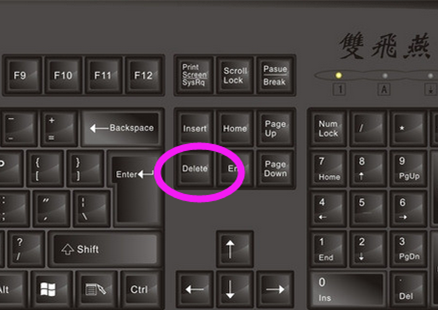
方法二:删除分页符
如果使用Delete删不掉空白页,那很可能是因为这一页是用分页符分出来的,这种情况按按一次删除键是不够的,多按几次就能够删掉。
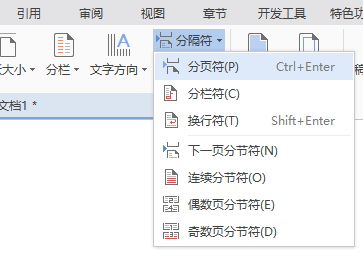
方法三:缩小行距
如果还是删不掉空白页,则是因为行距引起的,可能是因为上一页插入的图标过大或者使用了特殊格式的字体。
首先在多的那个空白页上按鼠标右键,选择“段落”。在弹出的窗口中,选择行距固定值,然后设置值选择1磅。都设置好后,点击确定按钮保存设置。这时候就会发现多出的空格被删掉,相对应的空白页也没有。以后再也不用为word如何删除空白页而发愁,用这个方法就能够轻松删除。
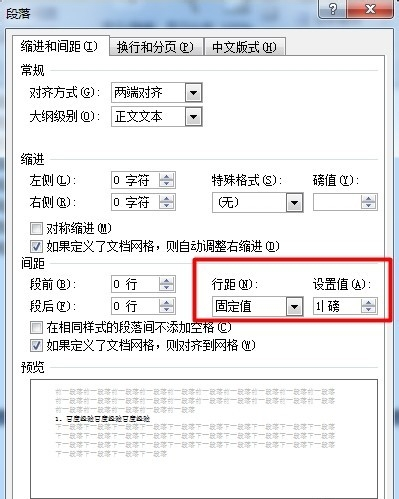

微软推出的Windows系统基本是要收费的,用户需要通过激活才能正常使用。Win8系统下,有用户查看了计算机属性,提示你的windows许可证即将过期,你需要从电脑设置中激活windows。

我们可以手动操作让软件可以开机自启动,只要找到启动项文件夹将快捷方式复制进去便可以了。阅读下文了解Win10系统设置某软件为开机启动的方法。

酷狗音乐音乐拥有海量的音乐资源,受到了很多网友的喜欢。当然,一些朋友在使用酷狗音乐的时候,也是会碰到各种各样的问题。当碰到解决不了问题的时候,我们可以联系酷狗音乐

Win10怎么合并磁盘分区?在首次安装系统时我们需要对硬盘进行分区,但是在系统正常使用时也是可以对硬盘进行合并等操作的,下面就教大家Win10怎么合并磁盘分区。